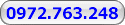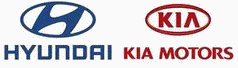| Trang chính » Tin bài » Quán công nghệ số |
| 23-Apr-12, 13:30:05 | |
Để trả lời cho câu hỏi này thì trong Outlook Office đã có một tính năng có sẵn cho phép người sử dụng tạo và di chuyển Email đến vị trí mong muốn và tính năng đó là Rule and Alert. Để tạo Rule bạn thực hiện theo hai cách sau: Cách 1: Bước 1: Chọn Email một người gửi bất kỳ mà bạn muốn thiết lập và nhấn chuột phải sau đó chọn Create Rule. Bước2: Trong cửa sổ Create Rule, bạn lựa chọn From và chọn vị trí bạn muốn di chuyển Email bằng cách lựa chọn Move the item to folder: và click vào Select Folder… để lựa chọn thư mục bạn muốn di chuyển hoặc bạn tạo thư mục mới và sau đó nhấn ok 3 lần để hoàn tất việc tạo Rule. Cách 2: Bước 1: Chọn Tool | Rules and Alerts…. Bước 2: Trong cửa sổ Rules and Alerts chọn New Rule…. Bước 3: Ở cửa sổ Rules Wizard, bạn chọn From people or distribution list. Bước 4: Trong cửa sổ Rule Address bạn nhập địa chỉ Email mà bạn muốn lọc vào ô From và sau đó nhấn Ok. Bước 5: Click Move it to the special folder và chọn thư mục bạn muốn di chuyển. Nếu chưa có thì bạn có thể tạo thư mục sau đó click ok và click Next. Bước 6: Ở phần Finish rule setup, bạn sẽ được xem lại thông tin tổng quát mà bạn vừa chọn. Nếu bạn muốn chạy Rule này sau khi click Finish thì bạn chọn vào Run this rule now on messages already in "inbox” và click Next. Và từ bây giờ khi bạn có thư mới đến thì nó sẽ tự động di chuyển vào thư mục bạn chọn. | |
| Lượt xem: 712 | Lượt tải: 0 | Đánh giá: 0.0/0 | |
| Tổng bình luận: 0 | |
| Quán Ôtô & Xe máy [46] |
| Quán công nghệ số [26] |
Video gắn chân sạc: Gắn chân sạc cho nokia1200
- Views:
- Total comments: 0
- Rating: 0.0